базы даных
инструкции
на 7 мин.
6 октября 2025
Условное форматирование в Notion: Conditional Color
Условное форматирование — долгожданная функция, которая позволяет автоматически выделять строки в базах данных цветом на основе заданных правил.
Что такое условное форматирование цветом
Условное форматирование (Conditional Color) — это возможность задавать правила для базы данных, чтобы строки автоматически выделялись цветом в зависимости от значений свойств.
Примеры использования:
Примеры использования:
- Просроченные задачи подсвечиваются красным
- Завершенные проекты — зелёным
- Расходы разных категорий — разными цветами для визуального анализа бюджета
Ключевое отличие от фильтров
Фильтры скрывают записи, которые не соответствуют условиям. Условное форматирование подсвечивает нужные записи цветом, но вся база остаётся видимой. Это позволяет видеть полную картину с акцентом на важные элементы.
Фильтры скрывают записи, которые не соответствуют условиям. Условное форматирование подсвечивает нужные записи цветом, но вся база остаётся видимой. Это позволяет видеть полную картину с акцентом на важные элементы.
Как настроить
1. Откройте базу данных в одном из представлений, например таблицу (Table view).
2. Перейдите в настройки представления
Нажмите на кнопку с тремя точками ••• в правом верхнем углу базы данных.
Нажмите на кнопку с тремя точками ••• в правом верхнем углу базы данных.

3. Выберите «Conditional Color»
В меню настроек появился новый пункт Conditional Color.
В меню настроек появился новый пункт Conditional Color.
4. Создайте правило
- Выберите свойство, на основе которого будет работать правило
- Задайте условие (например, «Дата раньше сегодняшнего дня» для просроченных задач или «если Приоритет» — высокий, подсветим красным»)
- Выберите цвет для подсветки
5. Настройте стиль
Можно использовать цвета, которые относятся к свойству или настроить свои оттенки.
Можно использовать цвета, которые относятся к свойству или настроить свои оттенки.
Важно: порядок правил имеет значение Если вы создаёте несколько правил, помните, что верхнее правило имеет приоритет. Если запись подходит под несколько условий одновременно, применится цвет первого подходящего правила сверху списка.
Где работает условное форматирование
Можно настроить в этих представлениях баз данных
Поддерживаемые типы свойств:
Условное форматирование работает с большинством свойств (кроме формул):
- Таблица (Table)
- Доска (Board)
- Календарь (Calendar)
- Таймлайн (Timeline)
- Список (List)
- Галерея (Gallery)
Поддерживаемые типы свойств:
Условное форматирование работает с большинством свойств (кроме формул):
- Статус (Status)
- Выбор (Select)
- Множественный выбор (Multi-select)
- Дата (Date)
- Чекбокс (Checkbox)
- Текст (Text)
- Число (Number)
- Человек (Person)
Где особенно эффектно использовать:
- Календарь — можно выделять разные типы событий (личные, рабочие, встречи)
- Доска (board) — визуально разделять карточки по приоритету или категориям
Пару кейсов использования
1. Управление задачами
Проблема: Сложно отследить просроченные и приоритетные задачи среди всех остальных.
Решение:
Проблема: Сложно отследить просроченные и приоритетные задачи среди всех остальных.
Решение:
- Просроченные задачи (дата < сегодня) → красный фон
- Задачи с высоким приоритетом → жёлтый фон
- Завершённые задачи (статус "Done") → зелёный фон
2. Календарь событий
Проблема: В календаре все события выглядят одинаково.
Решение:
Проблема: В календаре все события выглядят одинаково.
Решение:
- Личные события → синий цвет
- Рабочие встречи → фиолетовый цвет
- Отдых и отпуск → зелёный цвет
3. Контент-план
Проблема: Непонятно, какие посты готовы к публикации, а какие ещё в работе.
Решение:
Проблема: Непонятно, какие посты готовы к публикации, а какие ещё в работе.
Решение:
- Статус "Готово к публикации" → зелёный фон
- Статус "В работе" → жёлтый фон
- Статус "На проверке" → оранжевый фон
- Просроченные по дате публикации → красный фон
4. CRM и работа с клиентами
Проблема: Нужно быстро видеть статус работы с клиентами.
Решение:
Проблема: Нужно быстро видеть статус работы с клиентами.
Решение:
- Новые лиды → жёлтый цвет
- В переговорах → оранжевый цвет
- Закрытые сделки → зелёный цвет
- Отказ → серый цвет
Какие есть ограничения у новой функции
Что пока недоступно:
- Формулы — нельзя применять условное форматирование на основе формул
- Цветовые градиенты — нет возможности создавать плавные переходы цвета (например, от зелёного к красному в зависимости от числового значения)
- Форматирование текста — можно изменять только цвет фона, но не цвет или стиль текста
- Формы и диаграммы — условное форматирование в этих представлениях не работает
И напоследок пару советов от меня
1. Не переборщите с цветами
Используйте не больше 2–3 цветов в одной базе. Слишком много цветов создают визуальный хаос и затрудняют восприятие.
2. Комбинируйте с фильтрами
Условное форматирование + фильтры = мощный инструмент. Например, отфильтруйте задачи текущей недели и подсветите просроченные красным.
3. Используйте цвет осознанно
Не раскрашивайте каждую базу данных подряд. Применяйте цвет только там, где он реально помогает увидеть важную информацию быстрее.
4. Следите за порядком правил
Первое правило в списке имеет наивысший приоритет. Располагайте самые важные правила сверху.
5. Используйте интуитивные цвета
Используйте не больше 2–3 цветов в одной базе. Слишком много цветов создают визуальный хаос и затрудняют восприятие.
2. Комбинируйте с фильтрами
Условное форматирование + фильтры = мощный инструмент. Например, отфильтруйте задачи текущей недели и подсветите просроченные красным.
3. Используйте цвет осознанно
Не раскрашивайте каждую базу данных подряд. Применяйте цвет только там, где он реально помогает увидеть важную информацию быстрее.
4. Следите за порядком правил
Первое правило в списке имеет наивысший приоритет. Располагайте самые важные правила сверху.
5. Используйте интуитивные цвета
- Красный — для срочного, просроченного, критичного
- Жёлтый/оранжевый — для предупреждений, среднего приоритета
- Зелёный — для завершённого, успешного
- Синий — для информационного, нейтрального
- Серый — для архивного, неактивного
FAQ
Нет, условное форматирование применяется к целой строке (странице) в базе данных, а не к отдельным ячейкам.
Да, настройки условного форматирования сохраняются и копируются вместе с представлением базы данных.
Да, но применится только первое подходящее правило сверху списка. Если нужно, чтобы запись подходила под все условия, используйте логику «И» в одном правиле.
Условное форматирование привязано к конкретному представлению (view). Если вы делитесь базой данных, другие пользователи увидят ваши настройки цветов в этом представлении.
Остались вопросы или нужна помощь с освоением Notion? Подписывайся на мой телеграм-канал, где я разбираю подробно все обновления и лайфхаки по работе: https://t.me/notion_mari
Бесплатные шаблоны в Notion
